Ce guide se concentre sur comment enregistrer un message d'accueil sur Jive. En tant que réseau social, Jive est conçu pour les usages professionnels. Il est décrit comme le leader des solutions modernes de communication et de collaboration pour les entreprises. Il existe trois produits principaux pour les besoins de l'entreprise, Jive-n pour la communication entre les employés, Jive-x pour rester en contact avec les partenaires commerciaux et les clients, et Jive Daily pour aider les employés à mettre à jour les informations. Si vous êtes un utilisateur de Jive, suivez cet article pour enregistrer votre message d'accueil Jive.
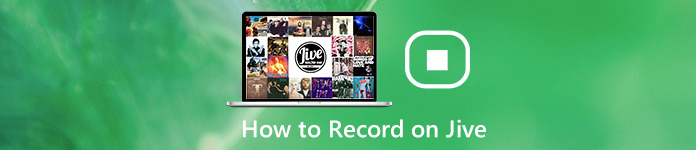
- Partie 1: Comment enregistrer le message d'accueil de la messagerie vocale Jive
- Partie 2: Comment enregistrer et télécharger le message d'accueil de la messagerie vocale pour Jive
- Partie 3: FAQ sur l'enregistrement du message d'accueil de la messagerie vocale Jive
Partie 1: Comment enregistrer le message d'accueil de la messagerie vocale Jive
Par défaut, Jive vous permet d'enregistrer un message d'accueil de messagerie vocale dans un message indisponible, un message occupé et un message temporaire. Vous devez disposer des autorisations d'administrateur ou de super-administrateur.
Comment enregistrer le message d'accueil de la messagerie vocale Jive sur le portail d'administration
Étape 1 Visitez le site Web de Jive https://my.jive.com/pbx dans votre navigateur et connectez-vous au compte administrateur ou super-administrateur.
Étape 2 Cliquez Lignés dans la barre latérale gauche et choisissez Messagerie vocale onglet en haut de la page. Faites défiler vers le bas et localisez le Options des messages sortants.
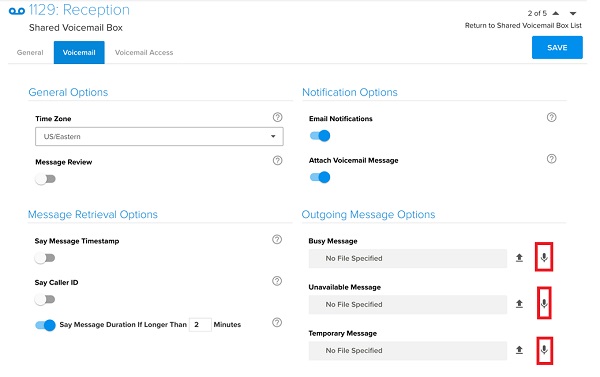
Étape 3 Cliquez Microphone à côté du type de message que vous souhaitez enregistrer et dites le message d'accueil dans votre microphone. Si la messagerie vocale contient déjà un message d'accueil, cliquez sur le bouton Poubelle pour le supprimer, puis en enregistrer un nouveau.
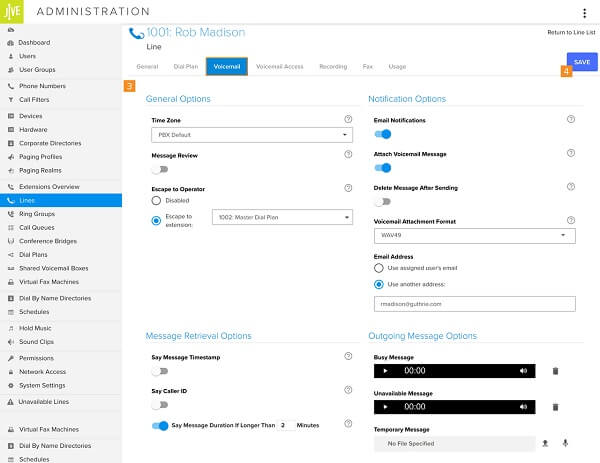
Étape 4 Pré-écoutez le message d'accueil de la messagerie vocale Jive, puis cliquez sur Épargnez si vous en êtes satisfait.
Comment enregistrer le message d'accueil de la messagerie vocale depuis Jive Phone

Étape 1 Cadran * 98 / * 99 sur le téléphone Jive pour accéder au menu de la messagerie vocale.
Étape 2 Presse 0 pour les options de boîte aux lettres. Puis appuyez 1 pour enregistrer un message d'accueil pour un message indisponible, 2 pour un message occupé, 4 pour un message temporaire.
Étape 3 Suivez ensuite les invites vocales pour l'enregistrer.
Partie 2: Comment enregistrer et télécharger le message d'accueil de la messagerie vocale pour Jive
Vous remarquerez peut-être Téléchargement bouton à côté du Microphone sur le portail d'administration. Oui, Jive vous permet d'enregistrer un message d'accueil vocal sur votre ordinateur et de le télécharger plus tard. Apeaksoft Screen Recorder est un puissant enregistreur de messages vocaux pour tous les utilisateurs de Jive.

4,000,000+ Téléchargements
Créez un message d'accueil unique à partir de toutes les sources.
Ajoutez votre voix au message d'accueil de la messagerie vocale via le microphone.
Offre de nombreuses options personnalisées pour les utilisateurs avancés.
Pré-écoutez et modifiez facilement le message d'accueil de la messagerie vocale.
Inutile de dire que c'est le meilleur choix pour enregistrer un message d'accueil pour votre téléphone Jive.
Comment enregistrer un message d'accueil pour Jive
Étape 1 Installer l'enregistreur de souhaits
Téléchargez et installez le meilleur enregistreur de messages vocaux sur votre PC. Il existe une autre version pour Mac. Lancez-le et choisissez Enregistreur audio pour ouvrir l'interface principale.

Étape 2 Enregistrer un message d'accueil pour Jive
Il y a deux options sur la barre d'outils, Sound System ainsi que le Microphone. Le premier est utilisé pour enregistrer le son de votre système et le second peut capturer votre voix via un microphone interne ou externe. Activez ou désactivez chaque option en fonction de vos besoins.
Cliquez équipement bouton pour ouvrir le Préférences dialogue. Allez au Sortie et définissez le Format audio et d'autres options. Si vous souhaitez contrôler le processus par raccourcis clavier, accédez à la Raccourcis onglet et définissez-le.
Une fois que vous êtes prêt à enregistrer le message d'accueil de la messagerie vocale, cliquez sur le bouton REC .

Étape 3 Enregistrer et télécharger le message d'accueil sur Jive
Une fois l'enregistrement terminé, cliquez sur le Arrêter et vous serez redirigé vers la fenêtre d'aperçu. Ici, vous pouvez pré-écouter le message d'accueil. Pour supprimer les parties indésirables, coupez l'enregistrement en réinitialisant les pintes de début et de fin avec Agrafe outil. Enfin, cliquez sur le bouton Enregistrer pour exporter l'enregistrement sur votre disque dur.

Ensuite, accédez à Jive dans votre navigateur, connectez-vous à un compte, accédez à Lignés et choisissez Messagerie vocale. Naviguez vers le Options des messages sortants section, et cliquez sur Téléchargement à côté du message souhaité et téléchargez l'enregistrement depuis votre ordinateur.
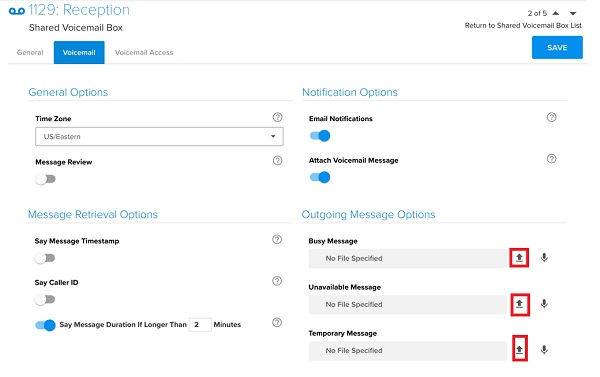
Non seulement l'enregistrement des messages d'accueil à partir de votre microphone, il peut également fonctionner comme enregistreur de musique pour saisir l'audio de l'audio du système informatique.
Les gens demandent également:Partie 3: FAQ sur l'enregistrement du message d'accueil de la messagerie vocale Jive
Comment enregistrez-vous de l'audio sur Jive?
Jive vous permet d'enregistrer des appels audio, mais vous devez d'abord le configurer. Pour activer l'enregistrement des appels, accédez à Les paramètres du système, choisissez enregistrement ainsi que le Stockage dans Jive Admin Portal, puis activez l'enregistrement des appels pour les appels entrants et / ou sortants.
Que dois-je dire sur mon message d'accueil?
Les informations de base dans un message d'accueil de messagerie vocale incluent votre nom, votre service ou votre ordinateur. De plus, vous devez dire à l'appelant ce qu'il doit faire. Par exemple, bonjour, c'est Tim, veuillez laisser un message.
Comment puis-je enregistrer un appel de Jive?
Lorsqu'un appel est enregistré sur Jive, le fichier audio est enregistré dans votre compartiment Amazon S3. Vous pouvez l'écouter à tout moment. Pour l'enregistrer sur votre disque local, vous devez utiliser un enregistreur audio.
Conclusion
Cet article vous a expliqué comment enregistrer le message d'accueil de la messagerie vocale pour Jive. En tant que système de communication d'entreprise populaire, il vous aide à rester en contact avec les autres employés et les clients. Plus important encore, vous pouvez créer un message d'accueil de messagerie vocale afin d'éviter de manquer des contacts importants. Apeaksoft Screen Recorder peut vous aider à produire des salutations professionnelles pour Jive. Plus de questions? Veuillez laisser un message ci-dessous.








